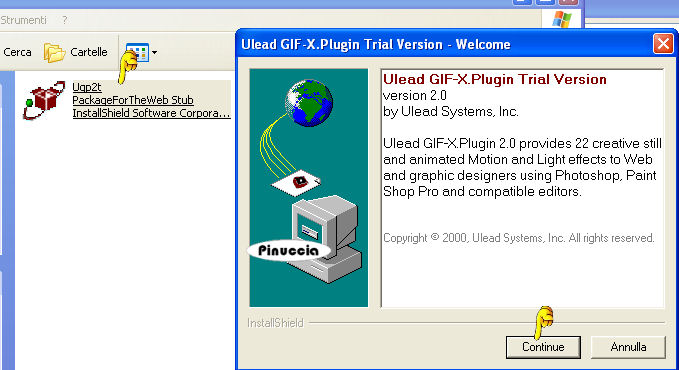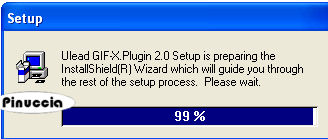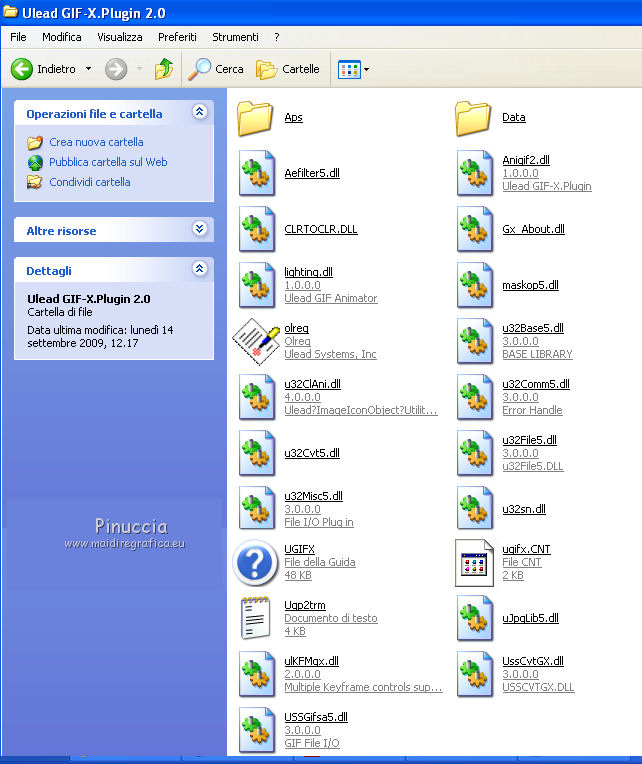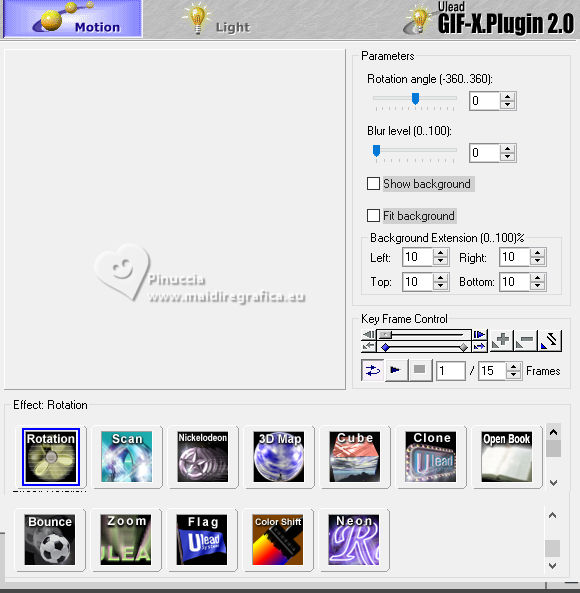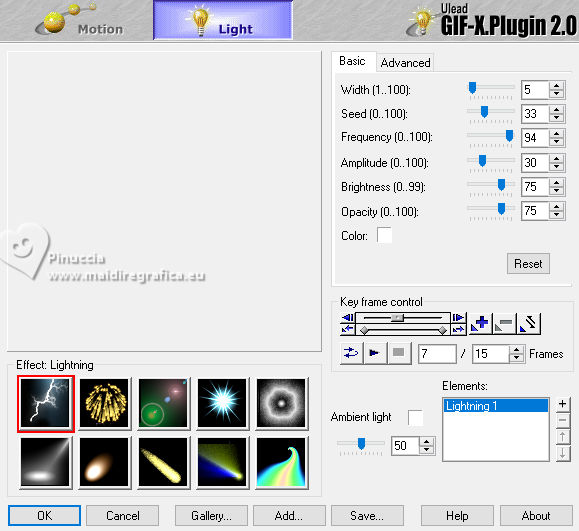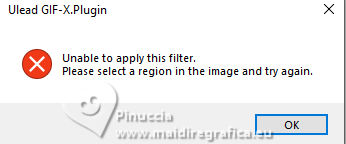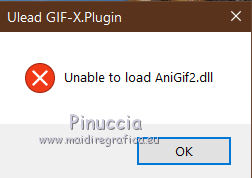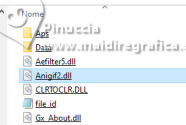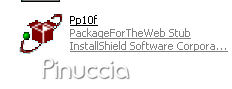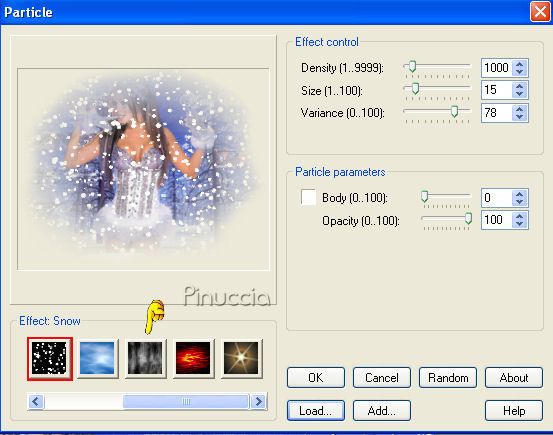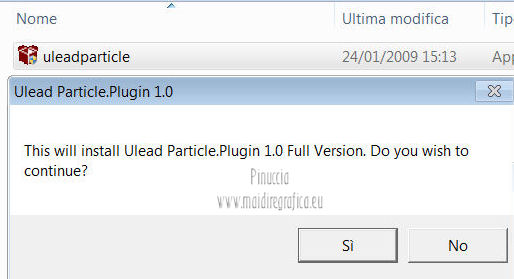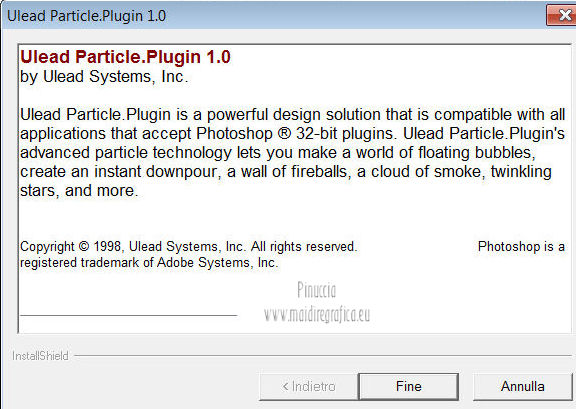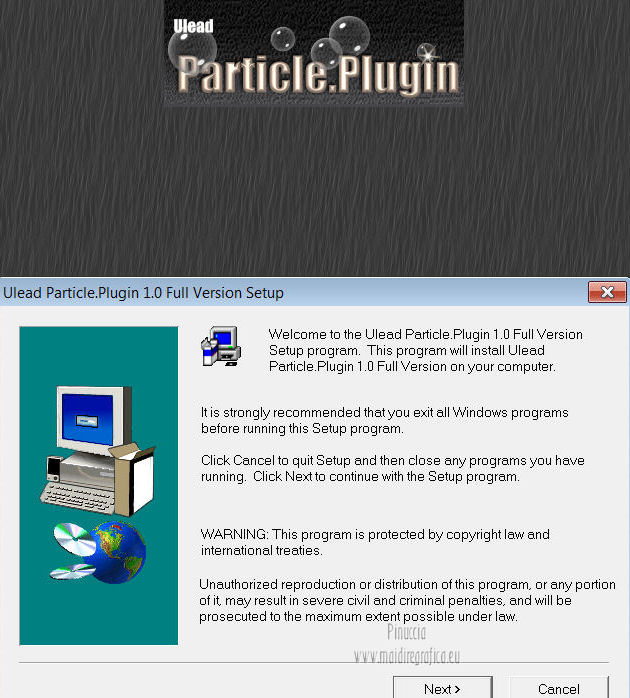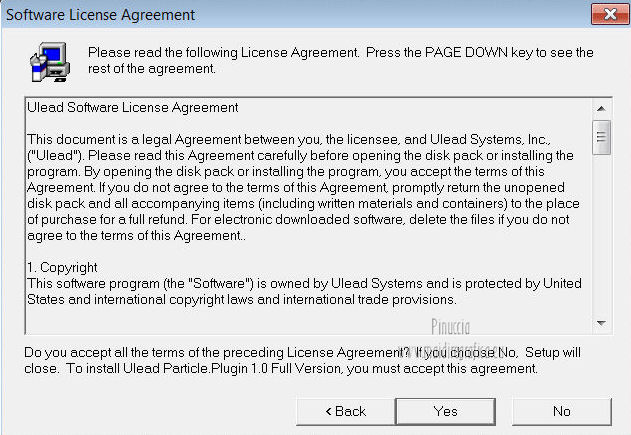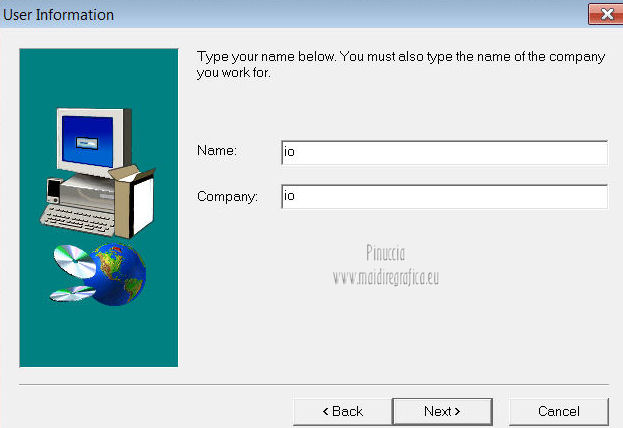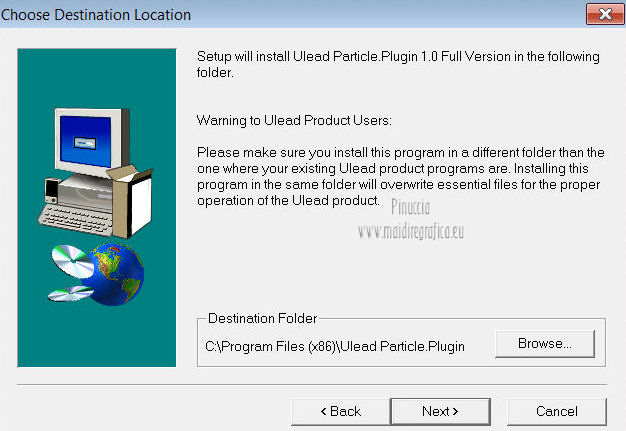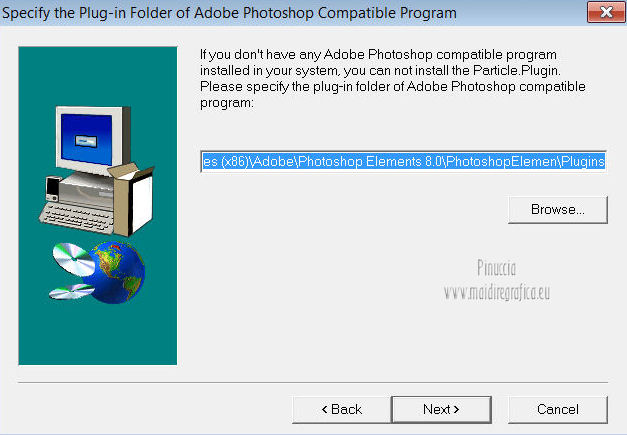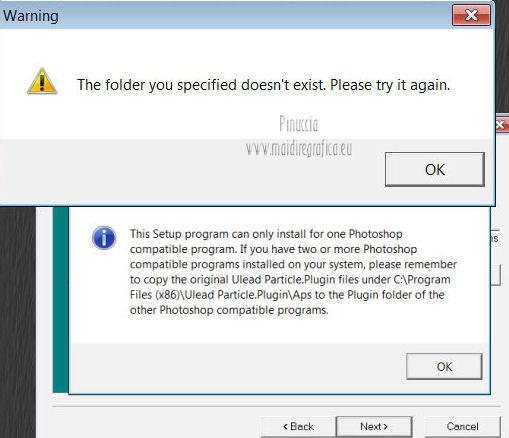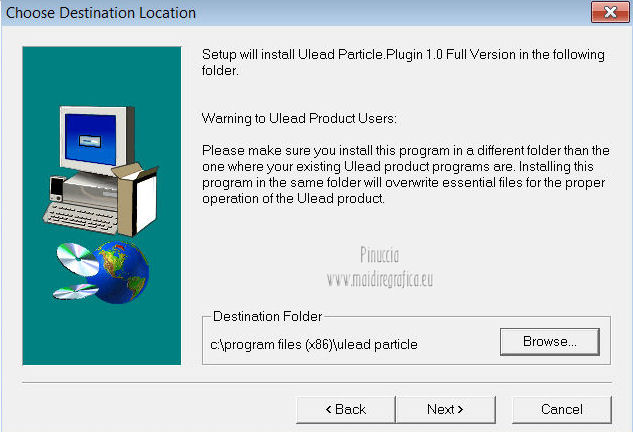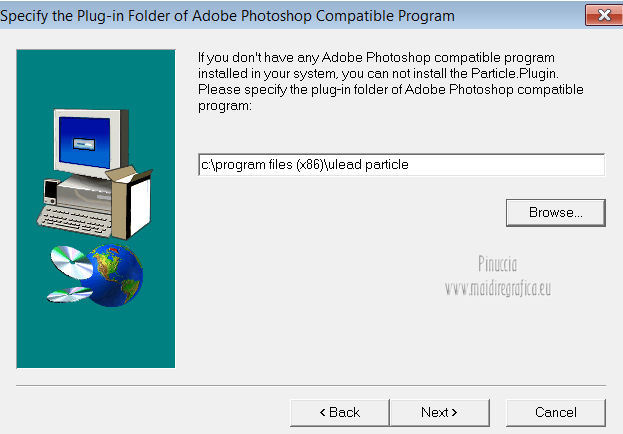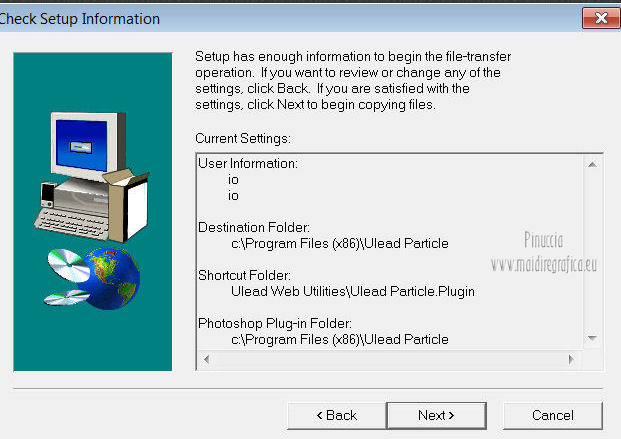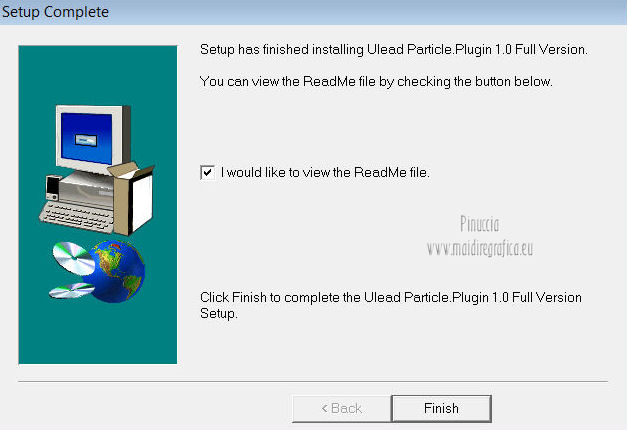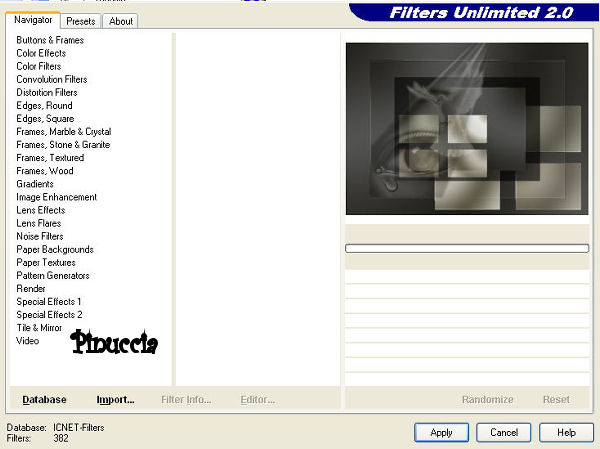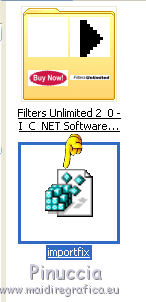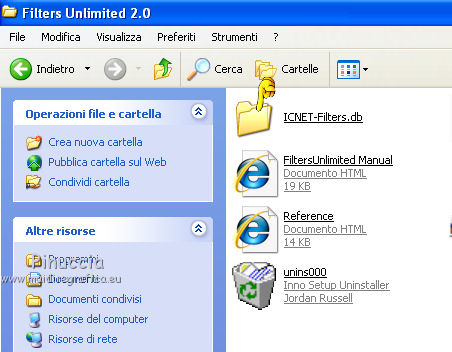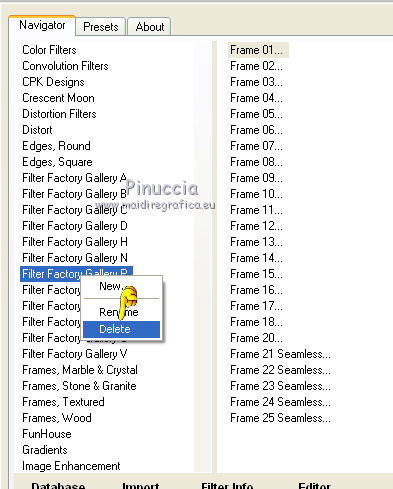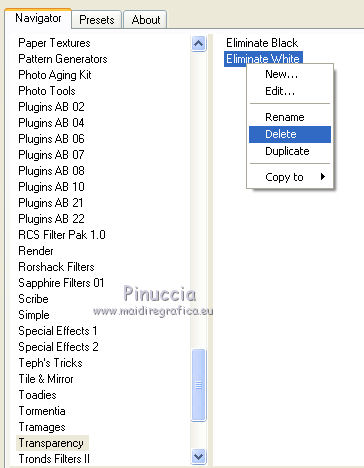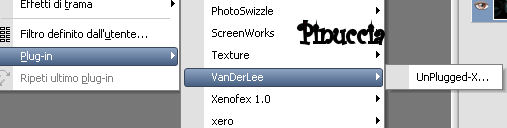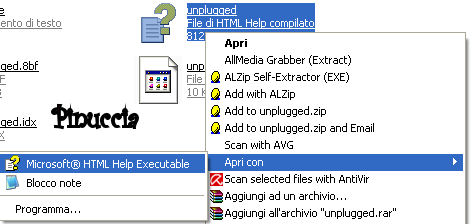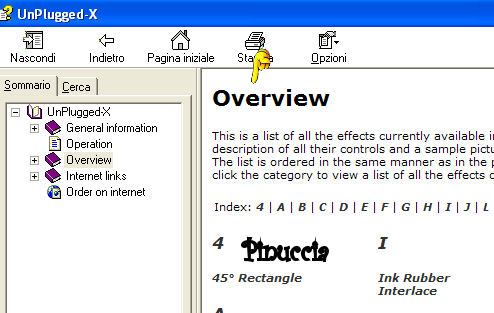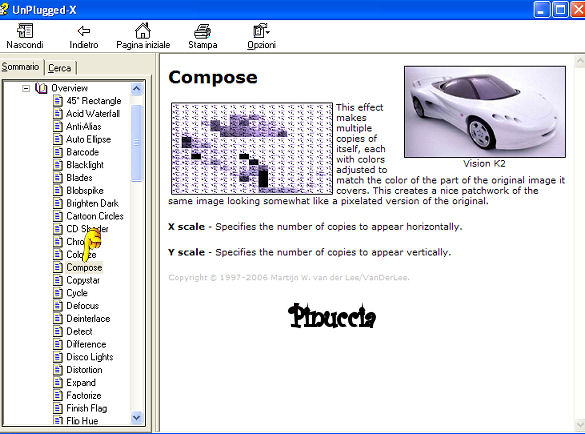|
ULEAD GIF X2
Français
English
E' un filtro della Ulead, che crea differenti effetti di movimento, cubi, neve, fuoco, lampi: sono davvero tantissimi.
E' un filtro software, e come tale va installato.
Dopo aver cliccato sull'icona del filtro, apparirà il messaggio di partenza dell'installazione.
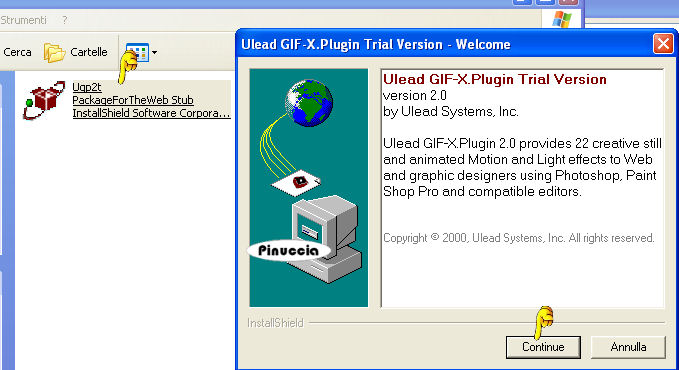
clicca Continue e l'installazione partirà:
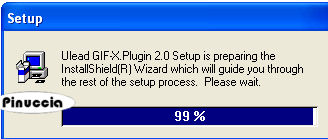
E questa è la cartella che dovresti avere nella cartella del filtro in Programmi
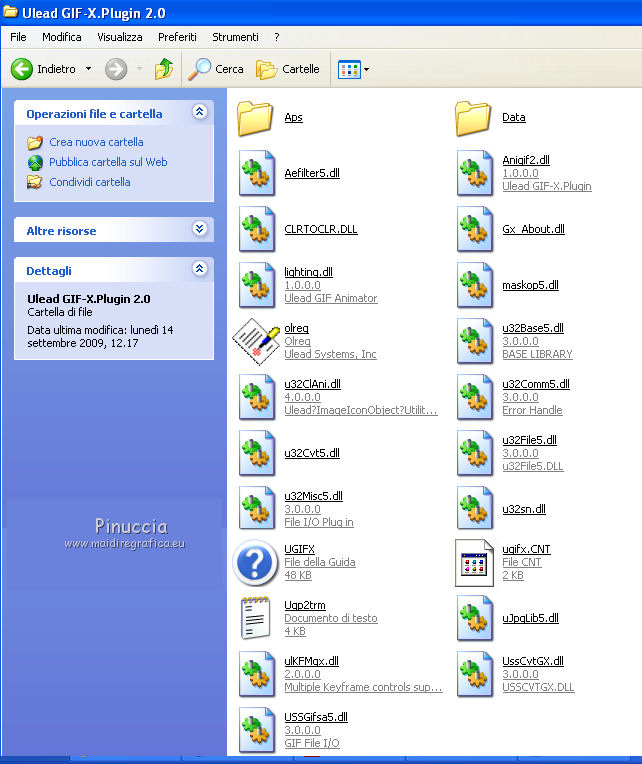
In PSP, dopo aver aggiunto la cartella nei Percorsi Files, trovi il filtro sotto la lettera "U" di Ulead:

Gli effetti del filtro si dividono in Motion
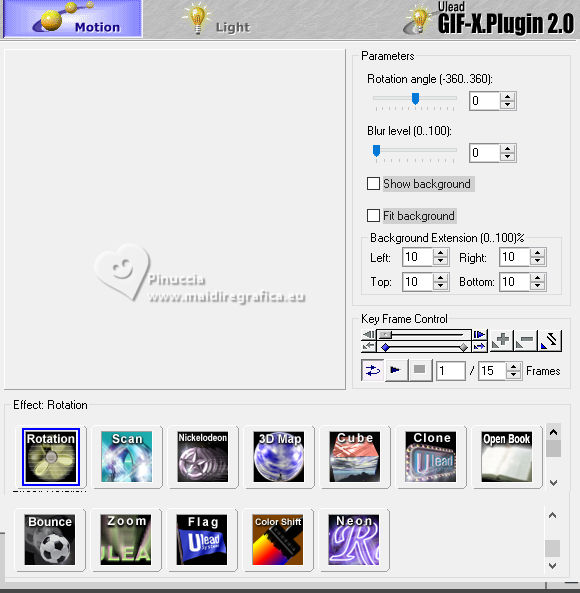
e Light
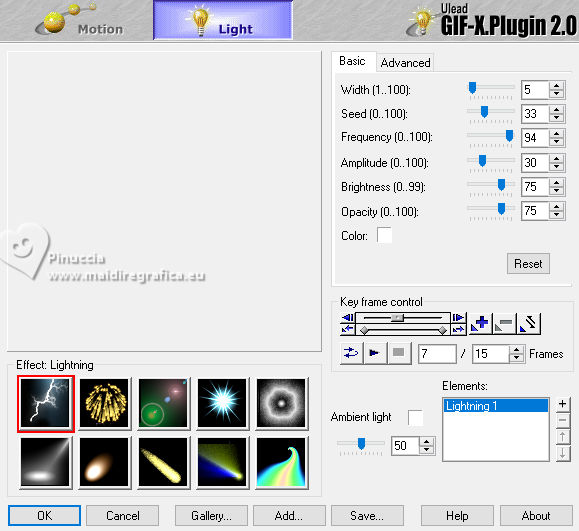
Attenzione, per applicare il filtro, occorre selezionare l'immagine,
o la parte sulla quale applicarlo.
Se lo dimenticate, vi appare questo messaggio di avvertimento:
Cliccare ok, selezionate l'immagine e potrete applicare il filtro.
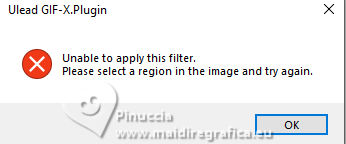
Questa scheda è nata traducendo il tutorial Difference Abstract
9 Novembre 2007.
Luglio 2010. Testato con Windows 7: nessun problema.
Se vi appare un messaggio come questo
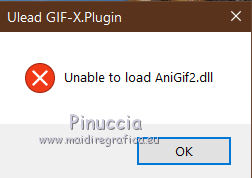
Potrebbe significare che il filtro non è stato correttamente installato.
Controllate che in Programmi ci sia la cartella del filtro con i relativi files che lo compongono.
Vedi la lista completa al punto precedente.
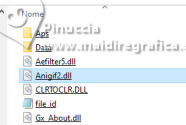
*****
Aggiornamento.
Controllo con Window 11.
Fino alla versione PSP2021 il filtro funziona senza problemi.
*****
Tutorial in cui è stato usato questo filtro:
Happy
Magic
Geometrie
Be my Valentine
Light Games
Magic Man
Top over the world
Tenderness
Easter is coming
Xmas
Be My valentine 2
Tag Textile
*****
Novembre 2007
Français

Il s'agit d'un filtre Ulead qui crée différents effets de mouvement:
cubes, neige, feu, éclairs, et il en existe d'innombrables.
C'est un filtre logiciel, il doit donc être installé.
Après avoir cliqué sur l'icône du filtre, le message de démarrage de l'installation s'affichera.
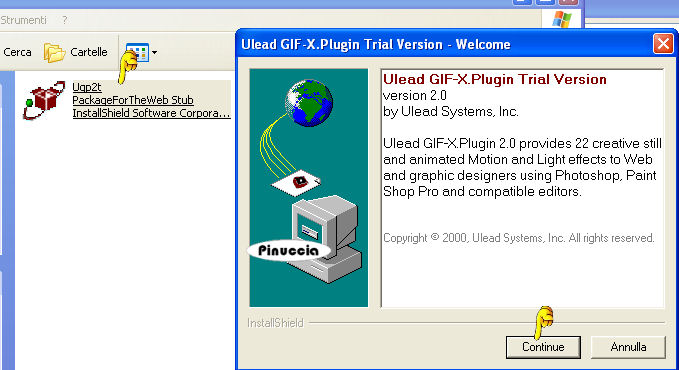
cliquer sur Continuer et l'installation démarrera
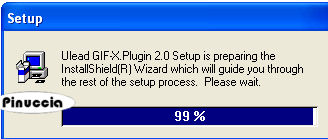
Et c'est le dossier que vous devriez avoir dans votre dossier de filtre
dans Program Files
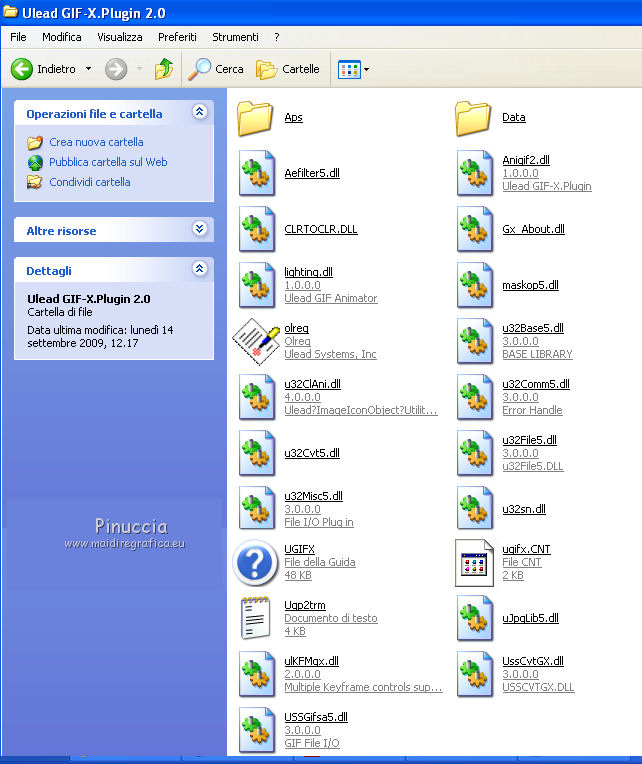
Dans PSP, après avoir ajouté le dossier dans les chemins de fichiers,
vous trouverez le filtre sous la lettre "U" d'Ulead

Les effets du filtre sont divisé en Motion
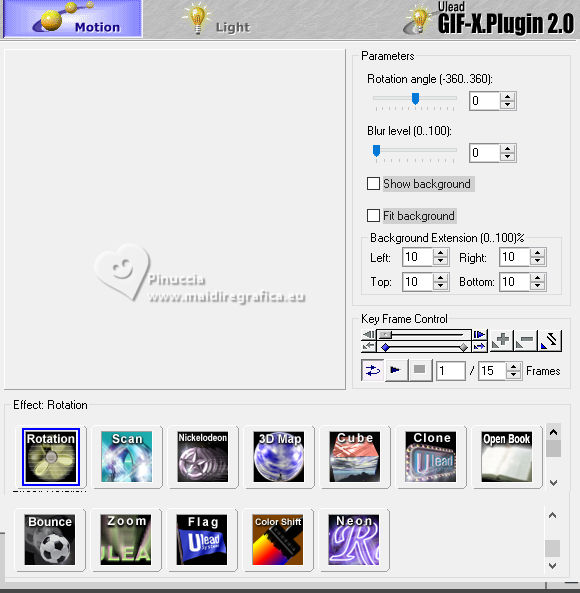
et Light
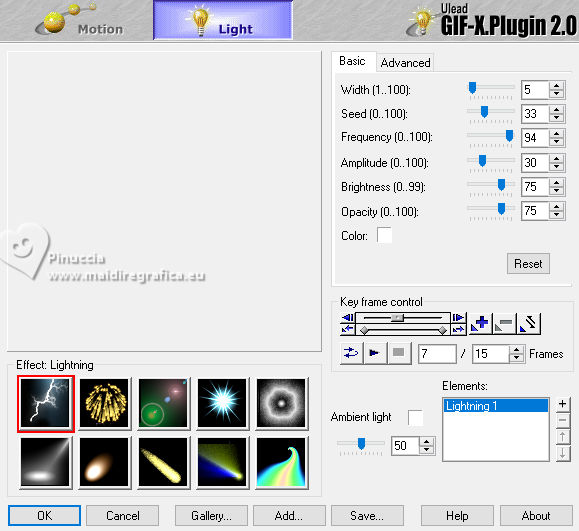
Attention, pour appliquer le filtre, vous devez sélectionner l’image,
ou la partie à laquelle vous souhaitez l’appliquer.
En cas d’oubli, ce message d’avertissement s’affiche :
Cliquez sur OK, sélectionnez l’image et vous pourrez appliquer le filtre.
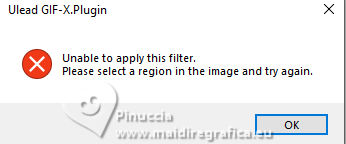
Cet dossier a été créé en traduisant le tutoriel Difference Abstract Difference Abstract
9 Novembre 2007.
*****
Juillet 2010. Testé sous Windows 7: aucun problème.
Si vous voyez un message comme celui-ci :
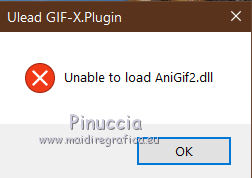
Cela peut signifier que le filtre n'a pas été installé correctement.
Vérifiez que le dossier du filtre et ses composants se trouvent dans Programs Files,
voir la liste complète au point précédent
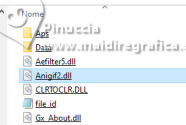
*****
Mis à jour pour testé le filtre sur Windows 11.
Jusqu'à la version PSP2021 le filtre fonctionne parfaitement.
*****
English

It's a Ulead filter that creates different motion effects—cubes, snow, fire, lightning—and there are countless.
It's a software filter, and as such, it must be installed.
After clicking on the filter icon, the installation start message will appear.
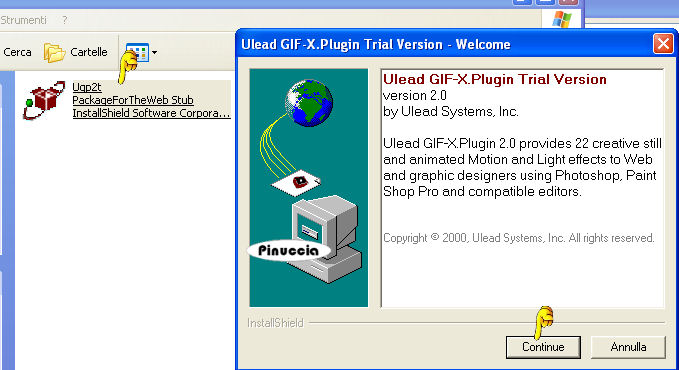
Click on Continue and the installation will start
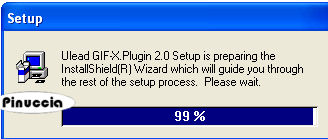
And this is the folder you should have in your filter folder in Program Files
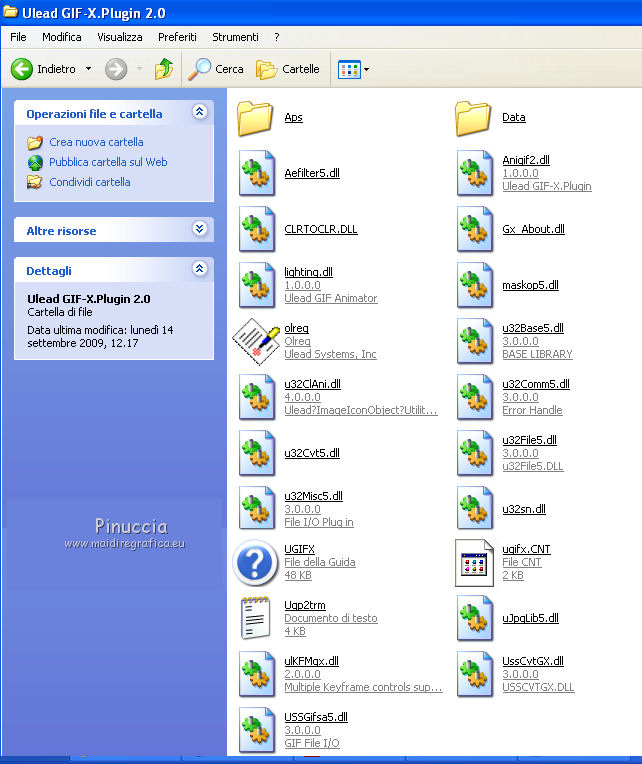
In PSP, after adding the folder in the File Location,
you'll find the filter under the letter "U" d'Ulead

Filter effects are divided in Motion
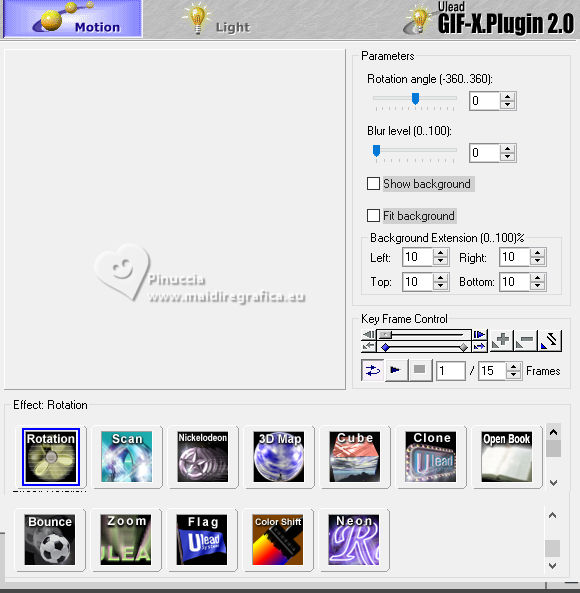
and Light
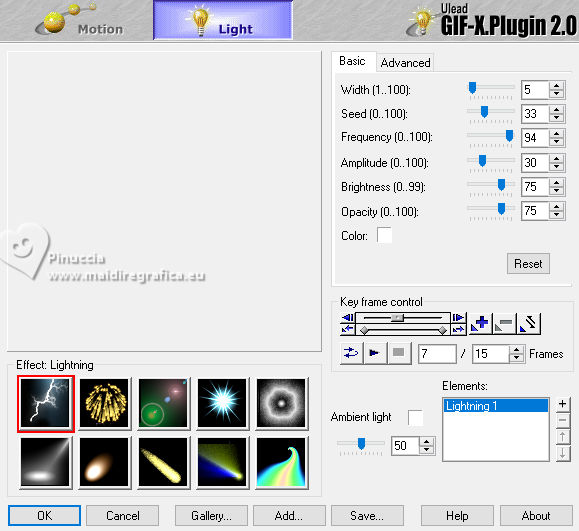
Please note: to apply the filter, you must select the image,
or the part of the image you want to apply it to.
If you forget, this warning message appears:
Click OK, select the image, and you can apply the filter.
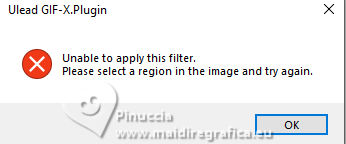
This file was created by translating the tutorial Difference Abstract Difference Abstract
9 November 2007.
*****
July 2010. Tested with Windows 7: no problems.
If you see a message like this
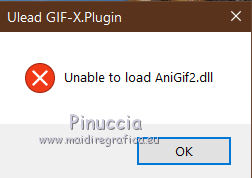
It could mean that the filter was not installed correctly.
Check that the filter folder with its component files is located in Programs Files,
see the full list in the previous point.
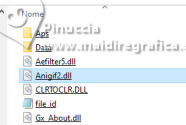
*****
Update to check the filter with Windows 11.
Until the PSP 2021 version the filtre works without problems.
|